STEAM DECK: Speel Game Boy Games gemakkelijk
Snelle links
Het Steam Deck is een veelzijdig gamingapparaat dat moderne games aankan en, dankzij de pc-achtige architectuur, is zeer aanpasbaar. Met Emudeck kun je je Steam Deck transformeren in een uitzonderlijk platform voor het spelen van retro -games, inclusief die van de originele Game Boy.
Ondanks hun leeftijd schittert het vakmanschap achter deze klassieke spellen door, zelfs met het beperkte kleurenpalet van de game boy. Hier is een gedetailleerde gids voor het installeren van Emudeck en genieten van game boy -games op je stoomdek.
Bijgewerkt 13 januari 2024, door Michael Llewellyn: Hoewel de Game Boy-games niet veel kracht nodig hebben om op het stoomdek te rennen, is het bereiken van de beste emulatie-ervaring in het installeren van decky loader en de plug-in voor elektriciteitstools om instellingen zoals SMT's te verfijnen. Deze handleiding bevat nu stappen voor het installeren van decky loader- en elektrisch gereedschap, evenals instructies voor het herstellen van de decky lader na een stoomdek -update.
Voordat Emudeck wordt geïnstalleerd
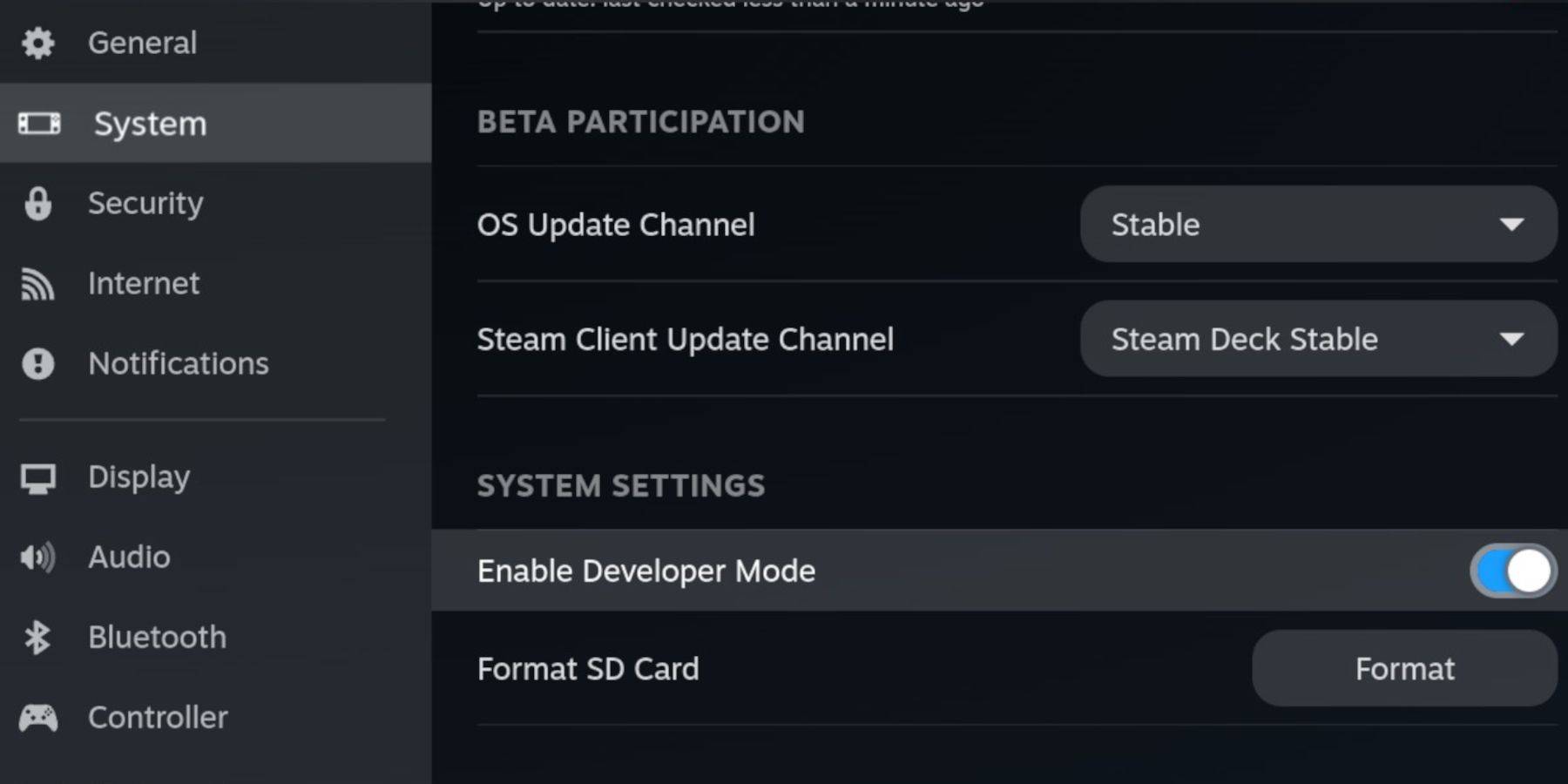 Voordat je begint, zorg er dan voor dat je de volgende items klaar hebt om emulators te runnen en je favoriete Game Boy -games op te slaan:
Voordat je begint, zorg er dan voor dat je de volgende items klaar hebt om emulators te runnen en je favoriete Game Boy -games op te slaan:
- Een volledig opgeladen stoomdek.
- Een A2 -microSD -kaart voor het installeren van games en emulators.
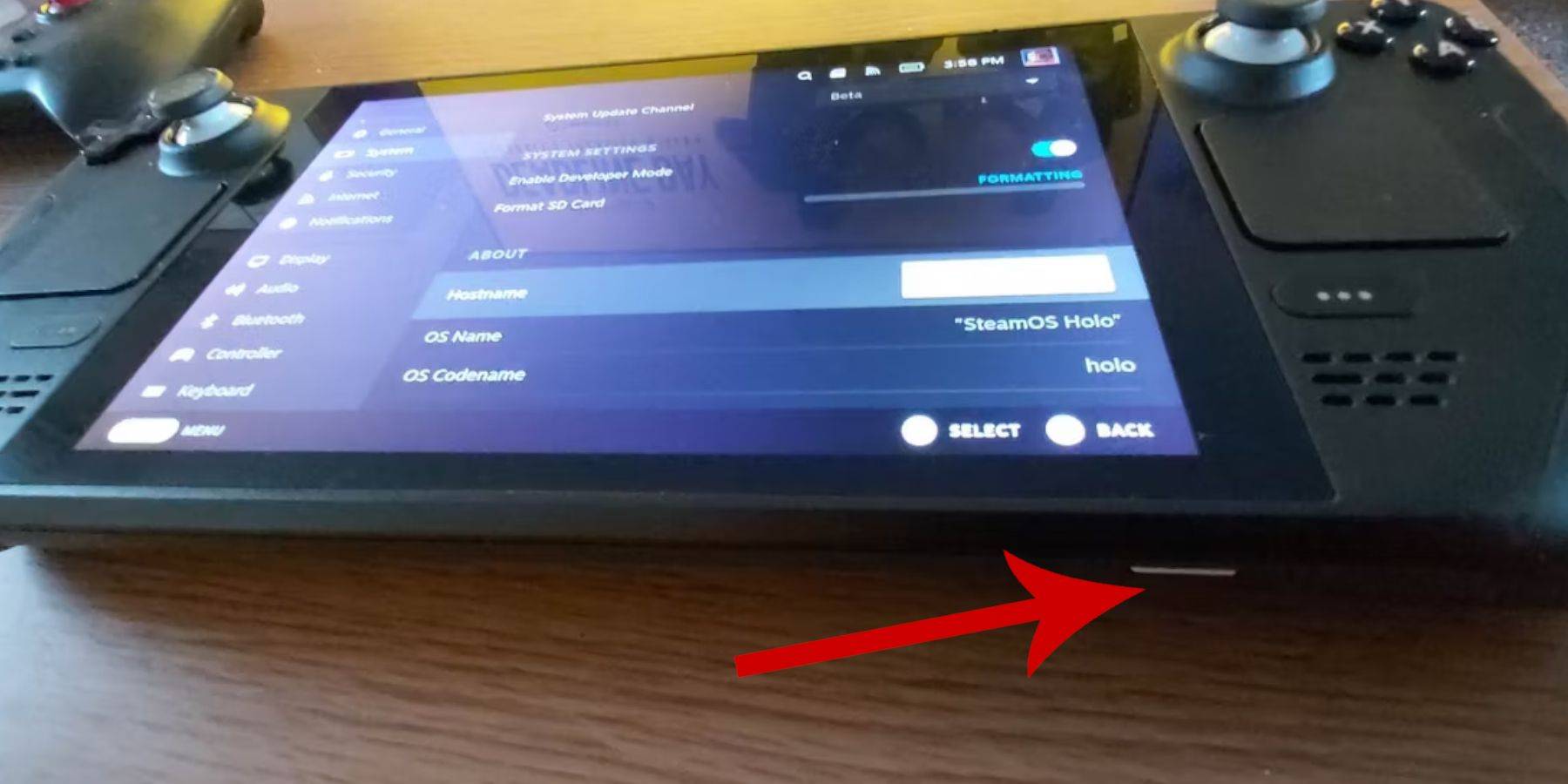 - Juridisch eigendom Game Boy Roms.
- Juridisch eigendom Game Boy Roms.
- Een Bluetooth -toetsenbord en muis voor het browsen en overbrengen van ROM's (of een bekabeld toetsenbord en muis bij gebruik van een stoomdeksportsysteem).
Verander de ontwikkelaarsmodus
Om je stoomdek voor te bereiden op emudeck:
- Druk op de stoomknop.
- Navigeer naar het systeemmenu en schakel de ontwikkelaarsmodus in.
- Open het ontwikkelaarmenu en schakel CEF -foutopsporing in.
- Toegang tot de optie Power.
- Selecteer Schakelaar naar desktopmodus.
Download Emudech in desktopmodus
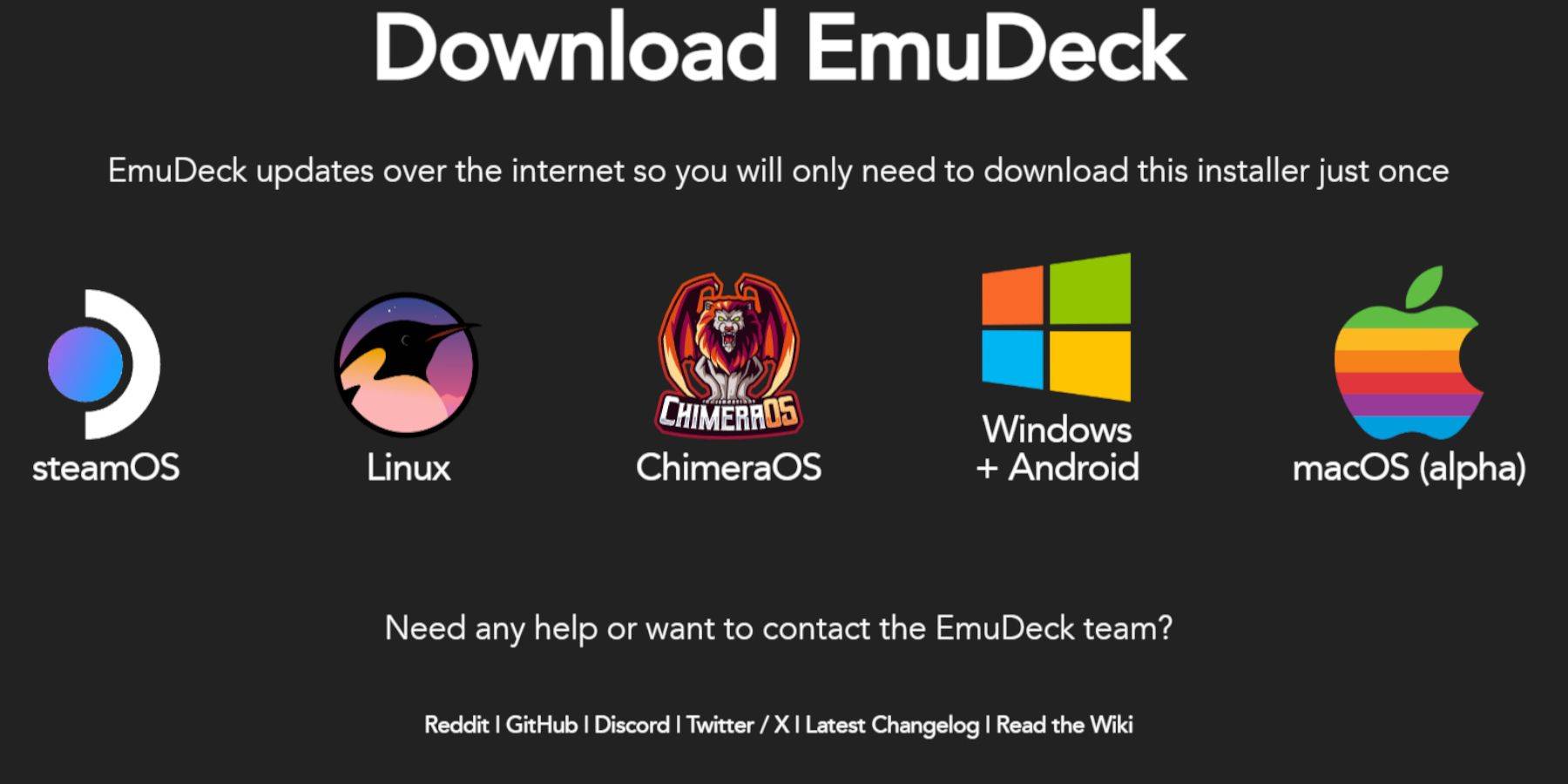 Eenmaal in desktopmodus:
Eenmaal in desktopmodus:
- Sluit een toetsenbord en muis aan.
- Lanceer een browser zoals Duckduckgo of Mozilla Firefox en download het Emudeckled -programma.
- Klik op "Downloaden" rechts rechts van de pagina, selecteer "Steam OS" en vervolgens "GRATIS downloaden".
- Kies "aanbevolen instellingen."
- Kies voor "aangepaste installatie."
- Selecteer de "primaire" SD -kaartafbeelding in het Emudeck -menu.
- Selecteer opnieuw de "primaire" SD -kaartafbeelding in het opstartprocesmenu in het opstartproces van Emudeck.
- U kunt alle emulatoren installeren of retroarch, emulatiestation en Steam ROM -manager selecteren en vervolgens op "Doorgaan" klikken.
- Schakel Auto opslaan in.
- Sla de volgende paar schermen over en klik op "Afwerking" om de installatie te voltooien.
Snelle instellingen
Na het installeren van Emudeck:
- Open het Emudeck -programma en navigeer naar snelle instellingen.
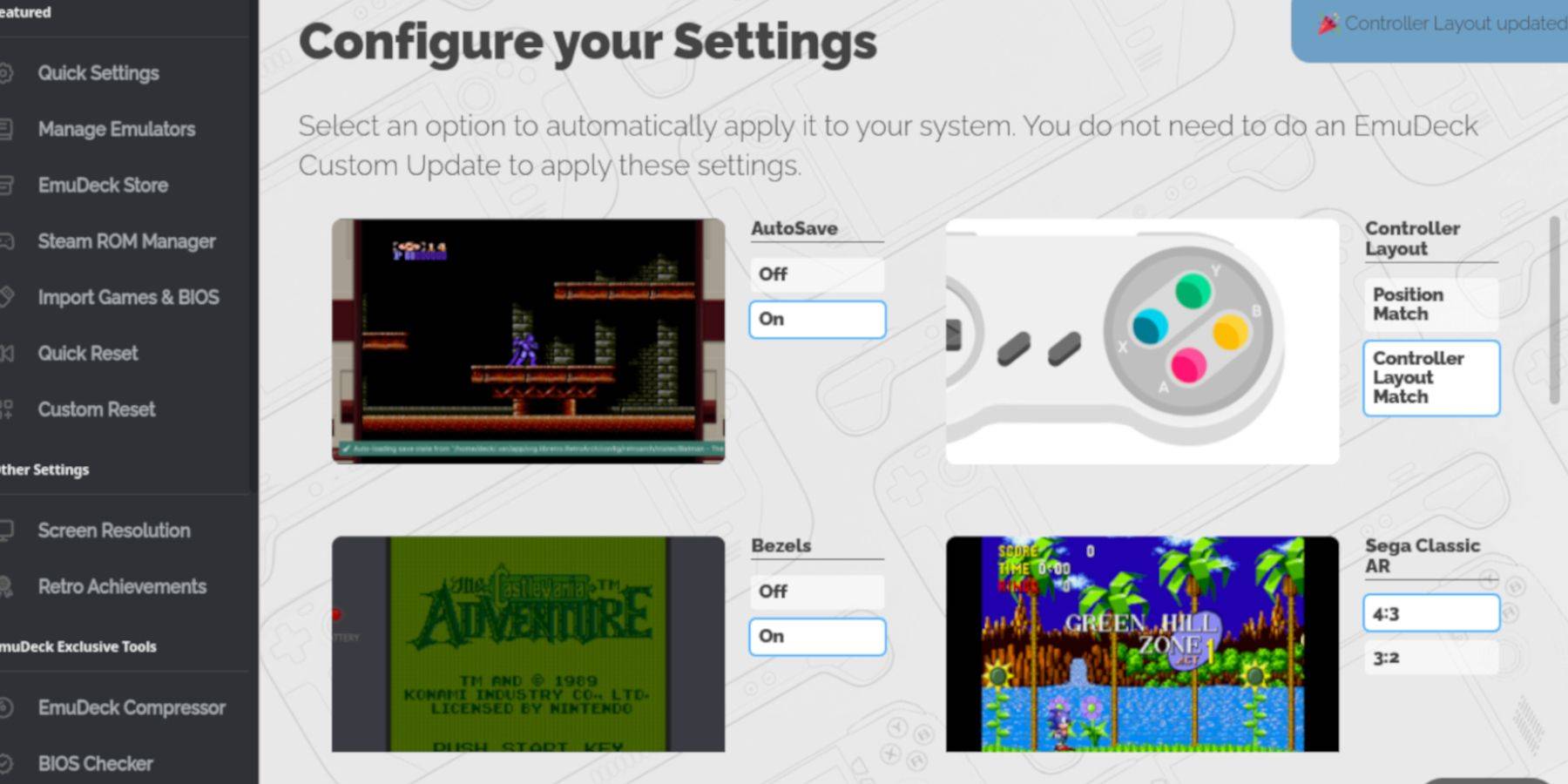 - Zet autosave aan.
- Zet autosave aan.
- Selecteer Controller lay -out match.
- Schakel randen in.
- Schakel Nintendo Classic AR in.
- Activeer LCD -handhelds.
Game Boy Games toevoegen aan het stoomdek
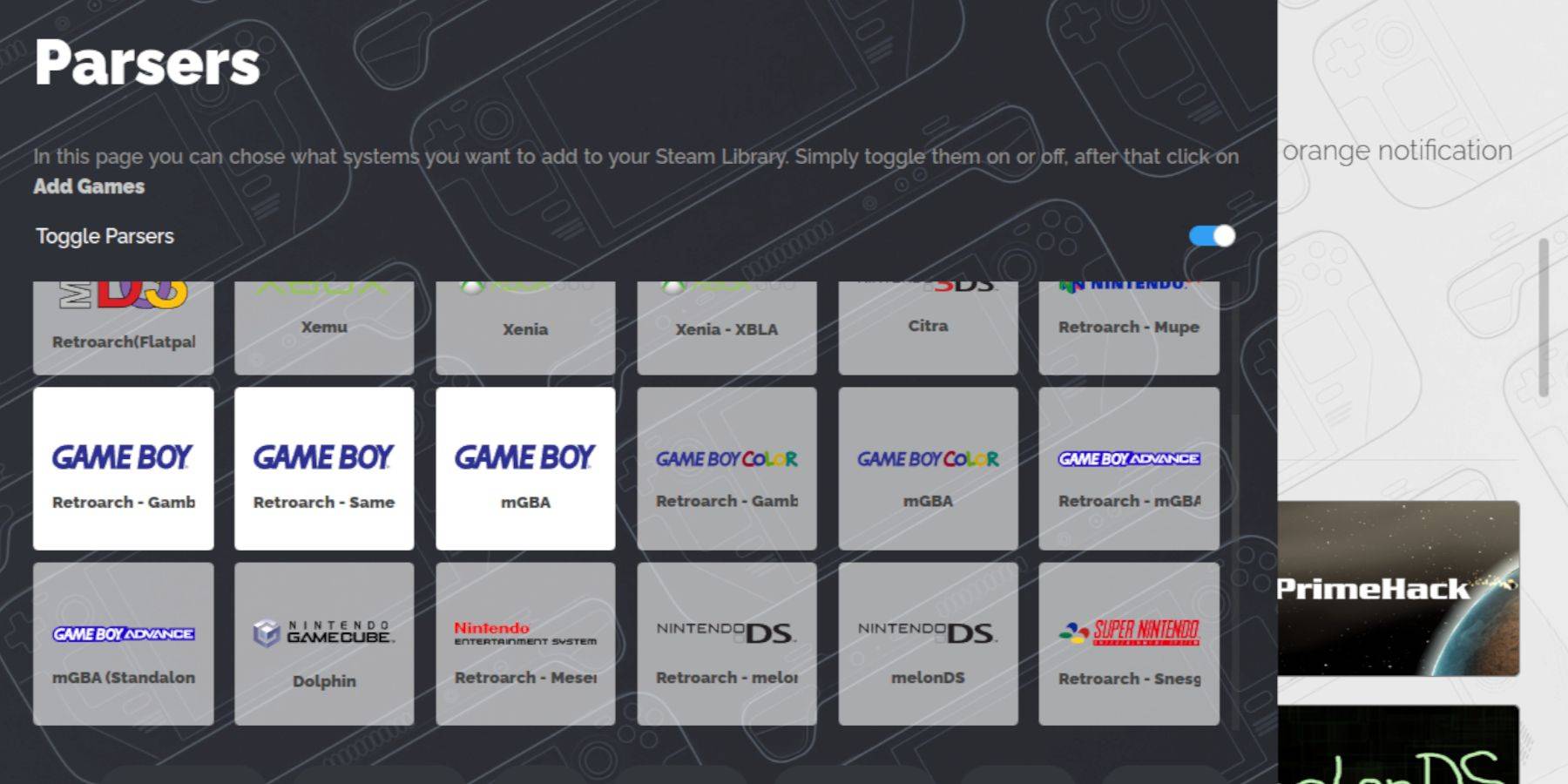 Met Emudeck Set Up is het tijd om je Game Boy -games over te dragen naar de juiste map in desktopmodus:
Met Emudeck Set Up is het tijd om je Game Boy -games over te dragen naar de juiste map in desktopmodus:
- Gebruik Dolphin File Manager om toegang te krijgen tot uw bestanden.
- Klik op "primaire" onder verwijderbare apparaten op het linkerpaneel.
- Navigeer naar de emulatiemap.
- Open de ROMS -map.
- Zoek en open de map met de naam "GB".
- Zorg ervoor dat uw ROM's de juiste bestandsextensie hebben (.gb).
- Breng je game boy -bestanden over in deze map.
.gb
Steam ROM -manager
Zodra je spellen in hun juiste map zijn:
- Heropen het Emudeck -programma.
- Klik op "Steam Rom Manager" op het linkerpaneel.
- Selecteer "Ja" om de Steam -client te sluiten en klik op "Volgende".
- Schakel op het scherm Parsers "Toggle Parsers" uit.
- Klik op de drie game boy -tabbladen.
- Selecteer "Games toevoegen."
- Nadat de Steam Rom Manager is voltooid bij het toevoegen van de games en hun cover art, klikt u op "Opslaan naar Steam".
- Wacht op de melding "Do Do Doned toevoegen/verwijderen van vermeldingen" en sluit vervolgens de Steam ROM -manager.
- Verlaat emudeck en ga terug naar de gaming -modus.
Game Boy Games spelen op het stoomdek
Om je game boy -games te spelen:
- Druk op de stoomknop.
- Open de bibliotheek.
- Navigeer naar het tabblad Collecties.
- Selecteer een van de nieuwe Game Boy Windows.
- Open het spel en tik op "Play".
Pas de kleuren van de game aan
Sommige game boy -games bevatten een kleuroptie, ondanks de beperkingen van de originele hardware. U kunt kleuren of tonen aanpassen in retroarch:
- Lanceer een Game Boy -game.
- Druk op de knop Selecteren (met twee vierkanten boven de linker analoge stick) en de Y -knop Y om het Retroarch -menu te openen.
- Selecteer "Core Options".
- Open "GB -kleuring."
- Schakel over naar "Auto" voor kleur of "uit" voor een meer authentieke game boy -ervaring.
Het emulatiestation gebruiken voor game boy -games
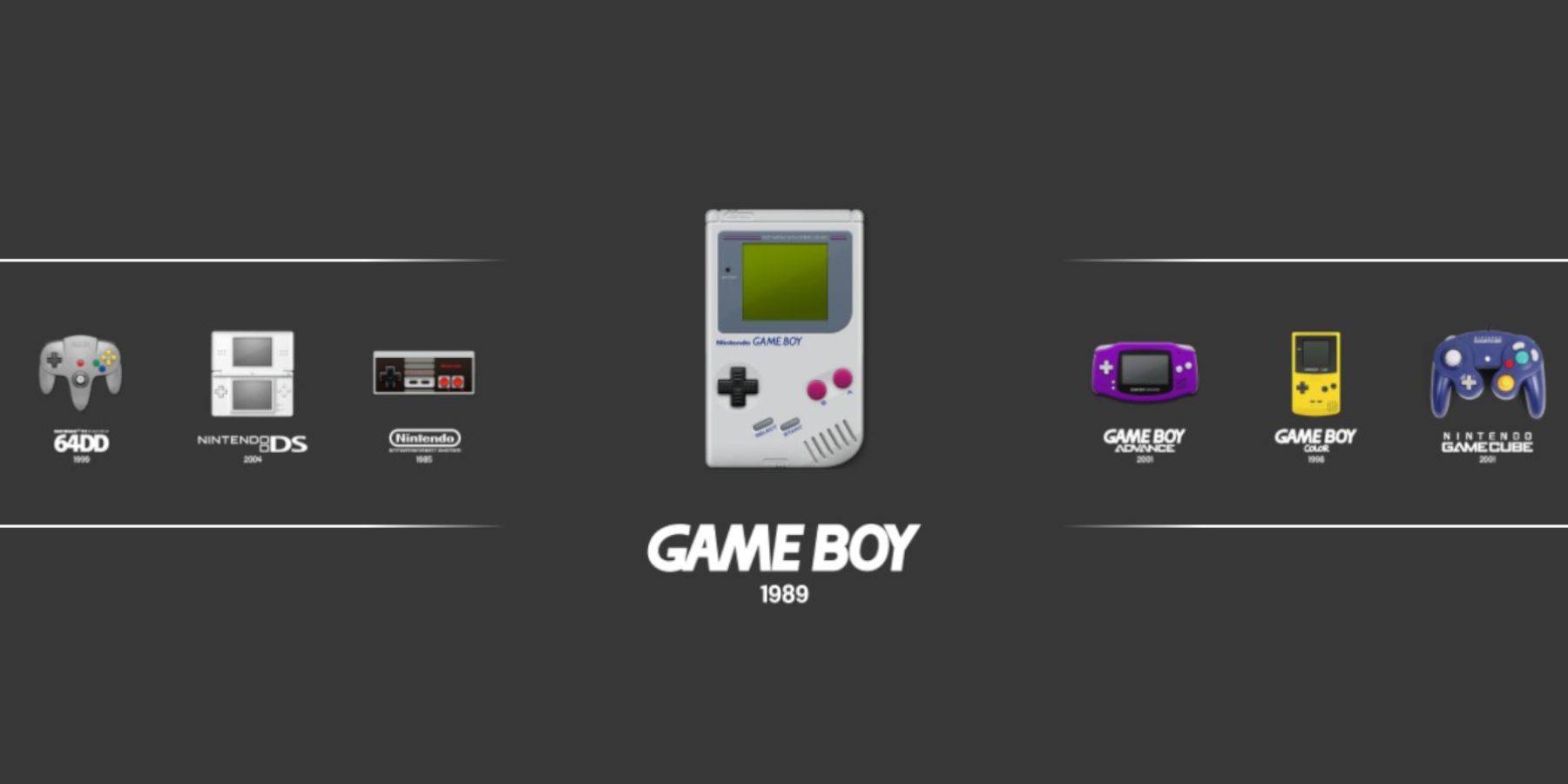 Hoewel je Game Boy Games rechtstreeks vanuit de Steam Library kunt lanceren, biedt Emulation Station een alternatief:
Hoewel je Game Boy Games rechtstreeks vanuit de Steam Library kunt lanceren, biedt Emulation Station een alternatief:
- Druk op de stoomknop.
- Open de bibliotheek.
- Navigeer naar het tabblad Collecties.
- Selecteer het venster "Emulators".
- Klik op het venster "Emulatiestation" en selecteer "Play".
- Scroll naar het pictogram Game Boy en druk op de A -knop om te openen.
- Druk op A om je Game Boy -spellen te lanceren.
- De Retroarch -opdrachten (Select en Y) werken op dezelfde manier in emulatiestation.
Installeer decky lader op het stoomdek
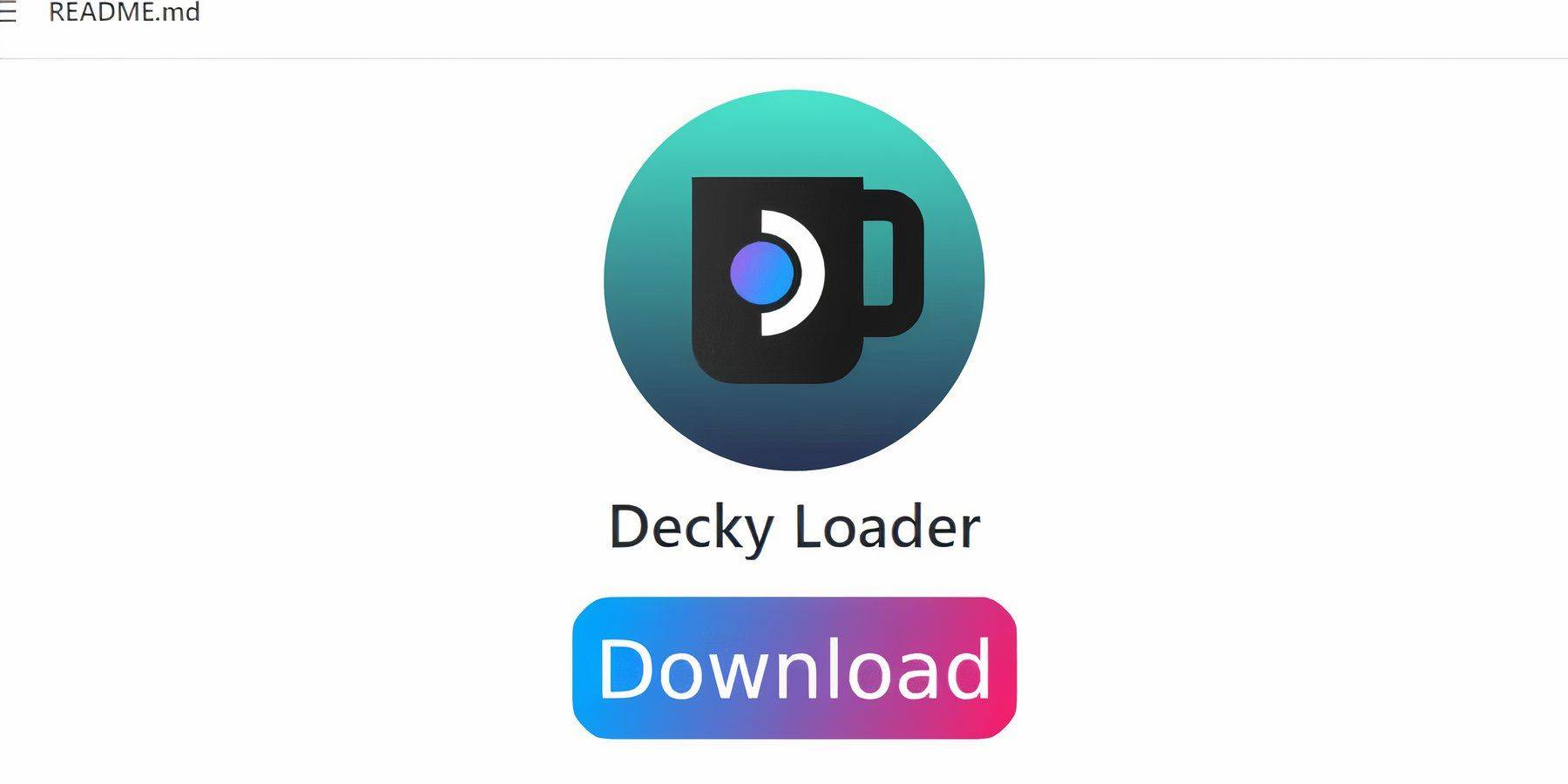 Om je game -boy -emulatie -ervaring te optimaliseren, raden de Emudeck -ontwikkelaars aan Decky Loader te installeren samen met de Power Tools -plug -in:
Om je game -boy -emulatie -ervaring te optimaliseren, raden de Emudeck -ontwikkelaars aan Decky Loader te installeren samen met de Power Tools -plug -in:
- Druk in de gamemodus op de stoomknop.
- Open het menu Power en schakel naar de desktopmodus.
- Start een webbrowser en navigeer naar de GitHub -pagina voor Decky Loader.
- Scroll naar beneden en klik op het grote pictogram "downloaden" om de download te starten.
- Eenmaal gedownload, dubbelklik op de Launcher en selecteer "Aanbevolen installatie".
- Start na installatie het stoomdek opnieuw in de gamemodus.
Het installeren van de plug -in Power Tools
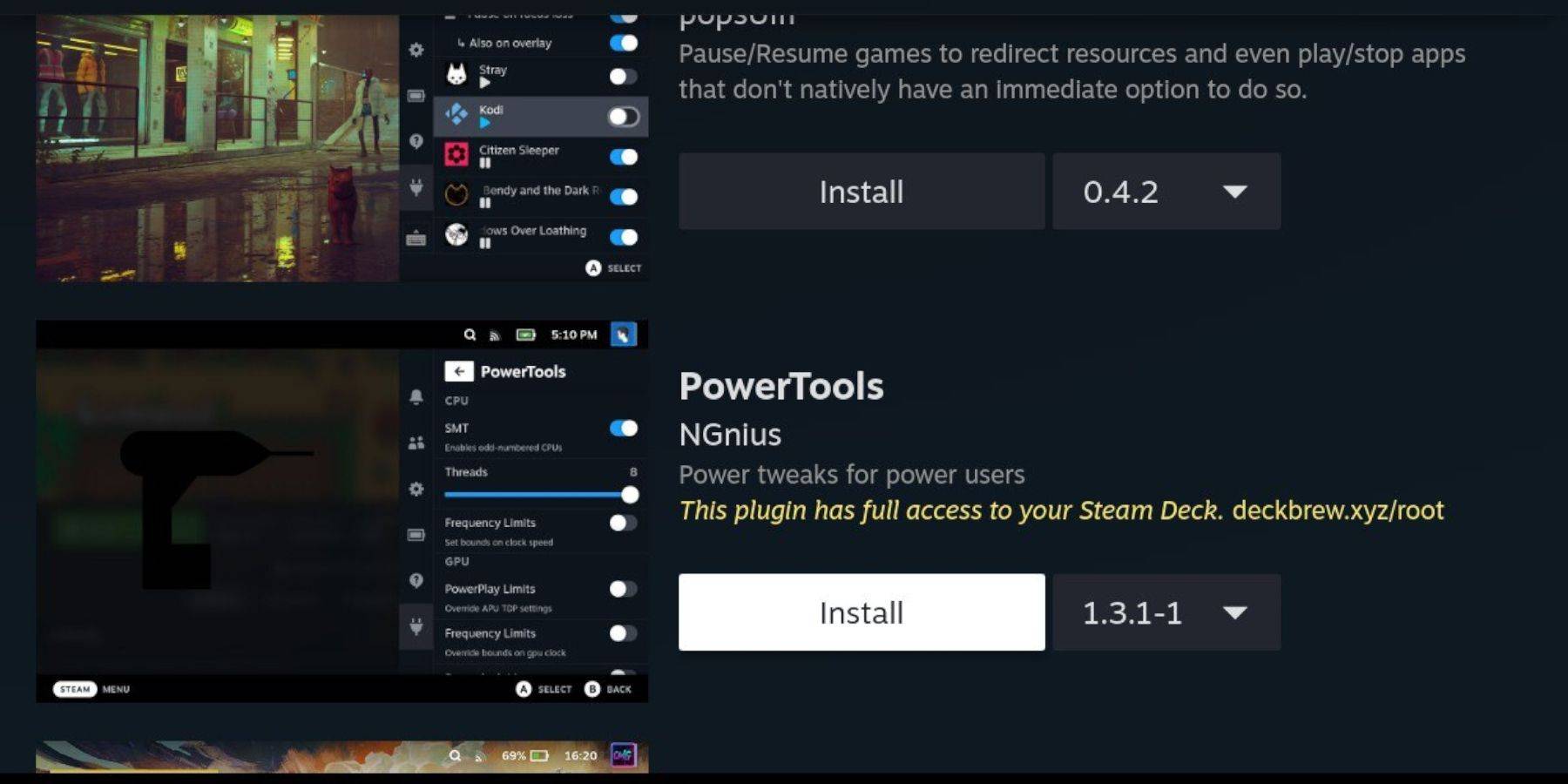 Met Decky Loader geïnstalleerd, verbetert de prestaties van uw Game Boy Games door Power Tools toe te voegen:
Met Decky Loader geïnstalleerd, verbetert de prestaties van uw Game Boy Games door Power Tools toe te voegen:
- Toegang in de gamemodus toegang tot het menu Snel toegang (QAM) en selecteer het nieuwe plug -in -pictogram onderaan het zijmenu.
- Klik op het winkelpictogram naast het Cogwheel instellingen om de Decky Store in te voeren.
- Gebruik de zoekbalk om de plug -in Power Tools te vinden en te installeren.
Power Tools -instellingen voor geëmuleerde spellen
Om instellingen aan te passen voor je game boy -games:
- Druk op de stoomknop om de bibliotheek te openen en een game boy-game te starten vanuit het tabblad Collecties of niet-steam bibliotheeklijst.
- Na het starten van de game, drukt u op de QAM -knop om toegang te krijgen tot Decky Loader en selecteert u het menu Power Tools.
- Selecteer "SMT's uitschakelen."
- Pas de schuifregelaar aan om "threads" in te stellen op 4.
- Druk opnieuw op de QAM om toegang te krijgen tot het menu Performance.
- Klik op "Geavanceerde weergave inschakelen."
- Schakel "Handmatige GPU -klokcontrole" op.
- Verhoog de "GPU -klokfrequentie" tot 1200.
- Schakel de functie "per game profiel" in om aangepaste instellingen voor elke game op te slaan.
Decky Loader herstellen na een stoomdek -update
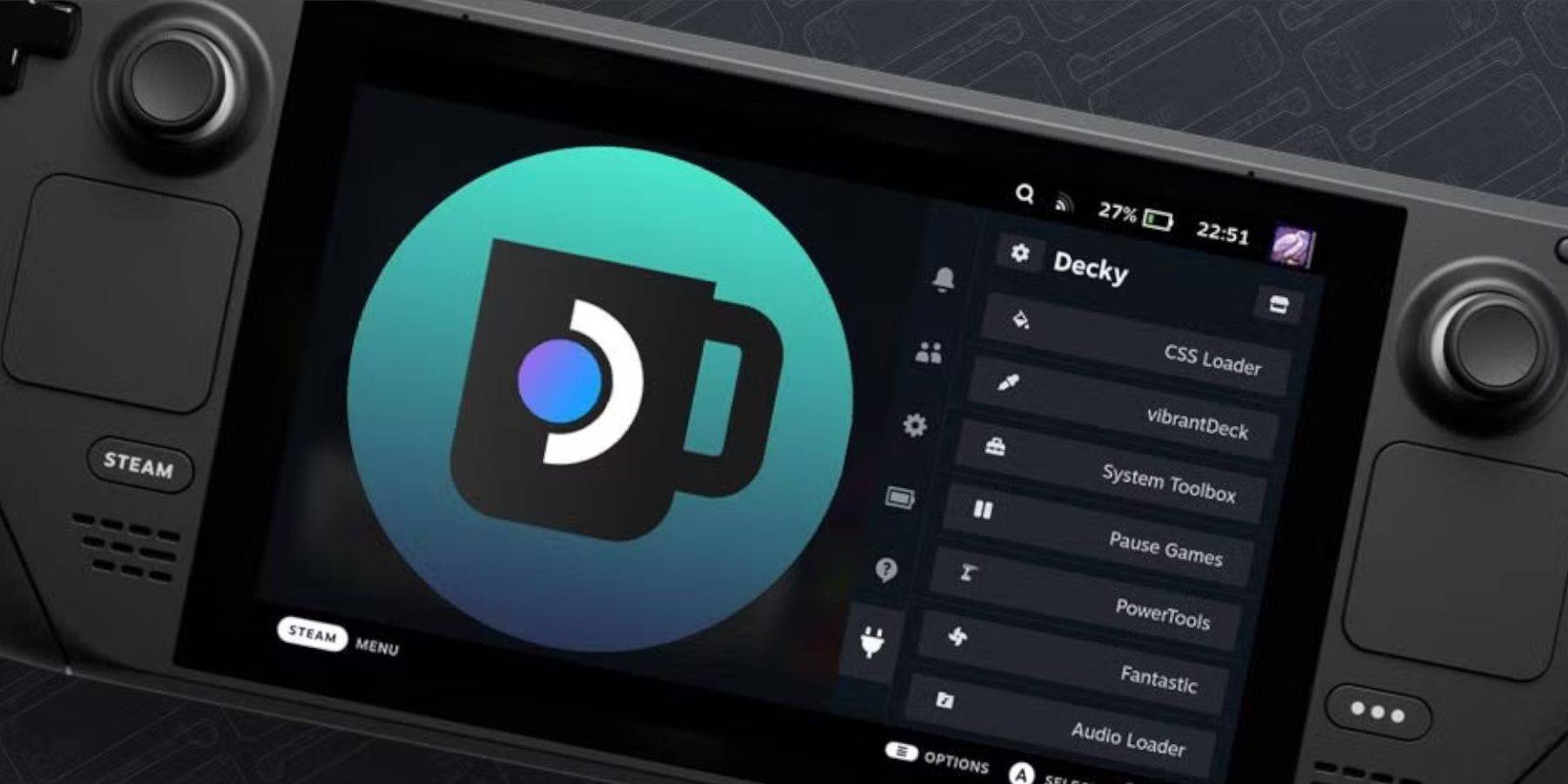 Belangrijke updates van het stoomdek kunnen soms van invloed zijn op applicaties van derden, zoals decky loader. Hier is hoe u het kunt herstellen:
Belangrijke updates van het stoomdek kunnen soms van invloed zijn op applicaties van derden, zoals decky loader. Hier is hoe u het kunt herstellen:
- Schakel naar de desktopmodus door op de stoomknop te drukken en het menu Power te selecteren.
- Start een browser nadat de stoomdek in de desktopmodus leert.
- Navigeer terug naar de Decky Loader Github -pagina en klik op de knop "Downloaden" om de download opnieuw te starten.
- Selecteer na het downloaden 'uitvoeren' en vermijd op 'Openen openen'.
- Wanneer u wordt gevraagd, voert u uw pseudo-wachtwoord in het pop-upbox in.
- Als u nog geen pseudo-wachtwoord hebt ingesteld, volgt u de instructies op het scherm om er een te maken. Kies een sterk, memorabel wachtwoord voor toekomstige niet -officiële app -installaties.
- Start het stoomdek opnieuw in de gamemodus.
- Toegang tot uw decky loader -app door op de QAM -knop te drukken om ervoor te zorgen dat uw instellingen en plug -ins worden hersteld. Als Decky Loader ooit wordt verwijderd door een stoomdek -update, herhaal deze stappen.
Met deze stappen kun je genieten van game boy -games op je Steam Deck en instellingen aanpassen naar je voorkeur. Het grotere scherm van het stoomdek maakt het een ideaal platform om deze klassieke titels opnieuw te bekijken.
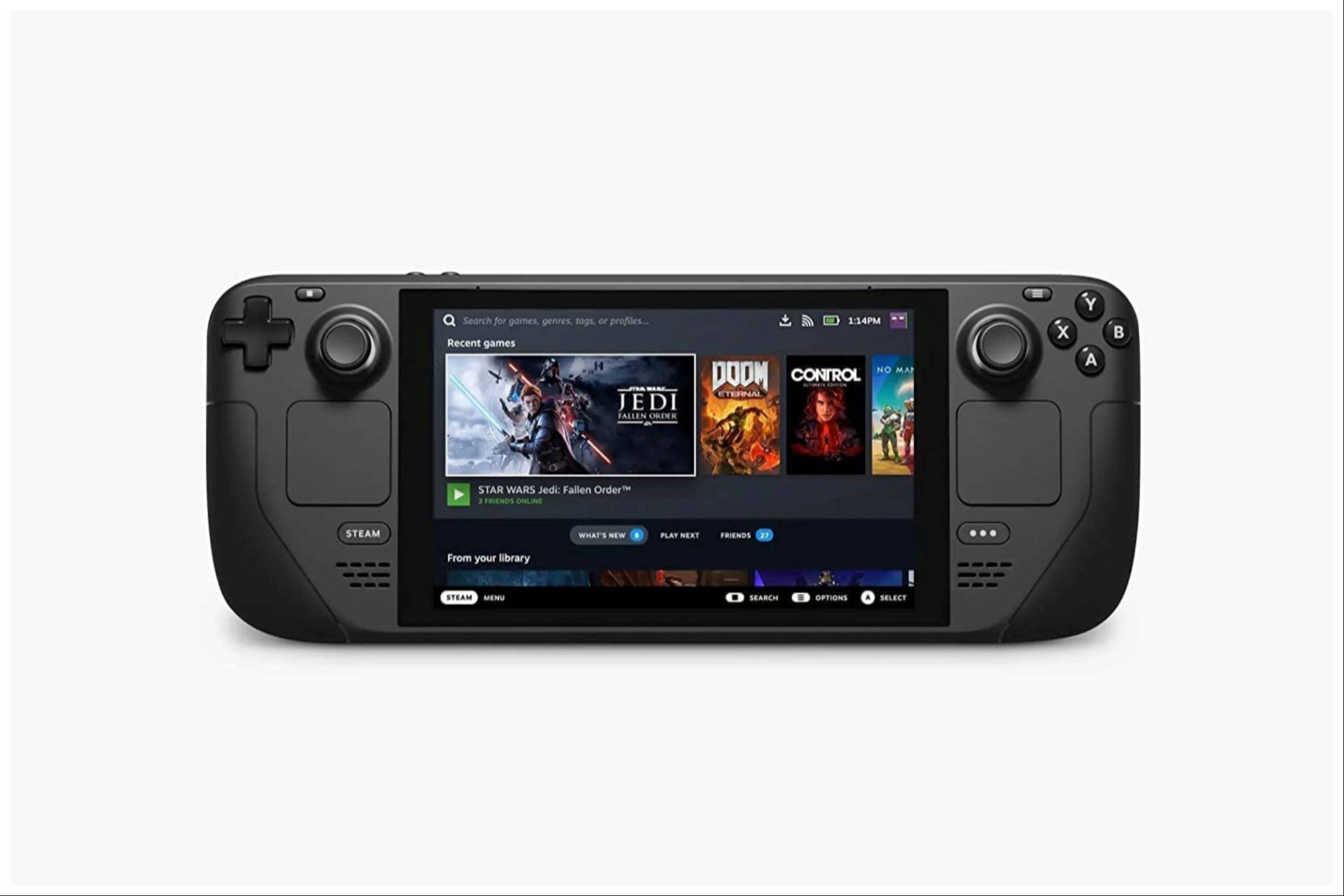 Beoordeel nu uw opmerking is niet opgeslagen
Beoordeel nu uw opmerking is niet opgeslagen
-
 Mar 19,25Hoe legt de finale van Dragon Ball Daima's uit dat Goku Super Saiyan 4 nooit in Super gebruikt? De klimatologische strijd in de finale van Dragon Ball Daima pits Gomah tegen Goku, met de nieuw verworven vorm van Goku. Deze aflevering brachten natuurlijk veel fans ertoe om te anticiperen op een verklaring voor de afwezigheid van Super Saiyan 4 in Super. Dus, hoe gaat de finale dit aan? In aflevering 19, na Glorio's wensherstel
Mar 19,25Hoe legt de finale van Dragon Ball Daima's uit dat Goku Super Saiyan 4 nooit in Super gebruikt? De klimatologische strijd in de finale van Dragon Ball Daima pits Gomah tegen Goku, met de nieuw verworven vorm van Goku. Deze aflevering brachten natuurlijk veel fans ertoe om te anticiperen op een verklaring voor de afwezigheid van Super Saiyan 4 in Super. Dus, hoe gaat de finale dit aan? In aflevering 19, na Glorio's wensherstel -
 Jan 16,25Meisjes FrontLine 2: Exilium-niveaulijst vrijgegeven Nog een gratis te spelen gacha-spel, nog een karakterranglijst om je investeringskeuzes te begeleiden. Met deze Girls’ Frontline 2: Exilium-personagelijst kun je bepalen welke personages jouw middelen waard zijn. Frontline 2 voor meisjes: Exilium-karakterniveaulijst Hier vindt u een overzicht van de momenteel beschikbare opties
Jan 16,25Meisjes FrontLine 2: Exilium-niveaulijst vrijgegeven Nog een gratis te spelen gacha-spel, nog een karakterranglijst om je investeringskeuzes te begeleiden. Met deze Girls’ Frontline 2: Exilium-personagelijst kun je bepalen welke personages jouw middelen waard zijn. Frontline 2 voor meisjes: Exilium-karakterniveaulijst Hier vindt u een overzicht van de momenteel beschikbare opties -
 Mar 17,25Alle gesplitste fictieprestaties en hoe ze te ontgrendelen Duik in de boeiende co-op avontuur split fictie van Hazelight Studios! Deze gids schetst elke prestatie en zorgt ervoor dat u en uw partner elke uitdaging veroveren. Hoewel sommige trofeeën op natuurlijke wijze worden verdiend door het verhaal, vereisen velen grondige verkenning en unieke acties. Gebruik deze g
Mar 17,25Alle gesplitste fictieprestaties en hoe ze te ontgrendelen Duik in de boeiende co-op avontuur split fictie van Hazelight Studios! Deze gids schetst elke prestatie en zorgt ervoor dat u en uw partner elke uitdaging veroveren. Hoewel sommige trofeeën op natuurlijke wijze worden verdiend door het verhaal, vereisen velen grondige verkenning en unieke acties. Gebruik deze g -
 Feb 19,25Eerste seizoen van Marvel Rivals -in kaart brengen van de cursus Marvel rivalen seizoen 1: een nachtschap van New York City van kaarten Marvel rivalen seizoen 1 blijft de inhoud uitbreiden en voegt nieuwe kaarten toe die rond een nachtelijke New York City naast de Fantastic Four Heroes and Cosmetics wordt toegevoegd. Deze gids beschrijft elke nieuwe kaart. Inhoudsopgave Empire of Eternal Night: M
Feb 19,25Eerste seizoen van Marvel Rivals -in kaart brengen van de cursus Marvel rivalen seizoen 1: een nachtschap van New York City van kaarten Marvel rivalen seizoen 1 blijft de inhoud uitbreiden en voegt nieuwe kaarten toe die rond een nachtelijke New York City naast de Fantastic Four Heroes and Cosmetics wordt toegevoegd. Deze gids beschrijft elke nieuwe kaart. Inhoudsopgave Empire of Eternal Night: M
